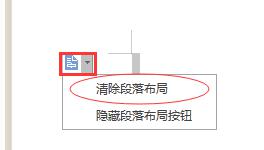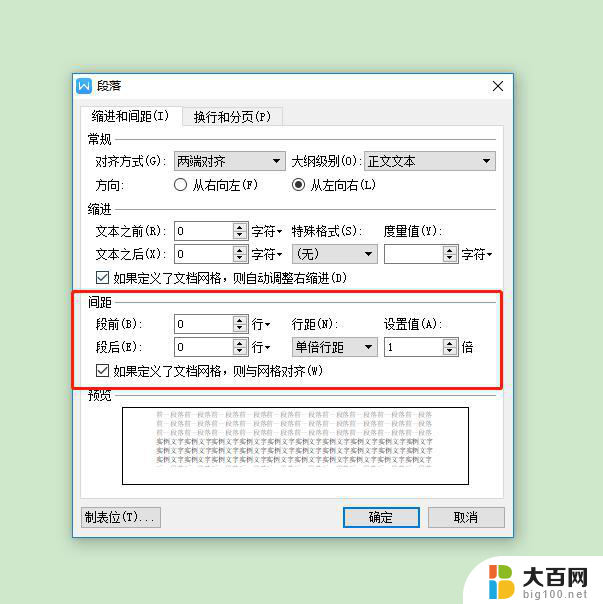wps段落动画则么设置 wps段落动画设置教程
在现代社会中PPT已经成为了一种不可或缺的沟通工具,而在制作PPT时,段落动画的设置更是能够提升整个演示的效果和吸引力。wps提供了丰富多样的段落动画设置,让我们能够为每个段落添加不同的效果,从而使得PPT更加生动和有趣。对于一些刚接触wps的人来说,可能对于段落动画的设置还不太熟悉。接下来我们就一起来学习一下wps段落动画的设置方法吧!

应用自定义动画
在普通视图中,选取包含要动画显示的文本或对象的幻灯片,然后选取要添加自定义动画的文本或对象。
在“动画”选项卡上,单击“自定义动画”。
在“自定义动画”任务窗格中,单击“添加效果”
如果希望文本或对象通过某种效果进入幻灯片放映演示文稿,请指向“进入”,然后选取所需动画效果。
如果希望幻灯片中的文本或对象添加动画效果,请指向“强调”,然后选取所需动画效果。
如果要向文本或对象添加效果以使其在某一时刻离开幻灯片,请指向“退出”,再选取所需动画效果。
若要文本或对象按照指定路径移动,请指向“动作路径”,再选取所需动画效果。
提示
显示在自定义动画列表中的效果按应用的顺序从上到下排列。在幻灯片上播放动画的项目会标注上非打印编号标记,该标记对应于列表中的效果。该标记在幻灯片放映视图中不显示。
如果使用“自定义动画”任务窗格中的“播放”来预览幻灯片的动画,则不需要通过单击触发动画序列。若要预览触发的动画如何运作,则请单击“幻灯片播放”。


以上就是wps段落动画的全部设置,按照这些步骤进行操作即可,希望对您有所帮助。